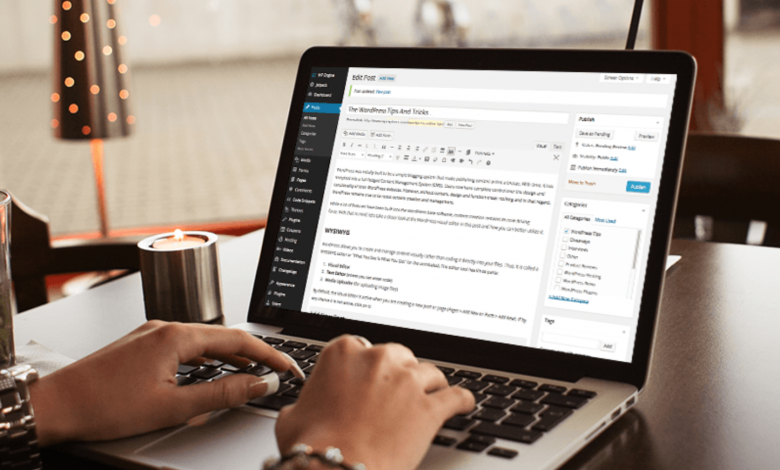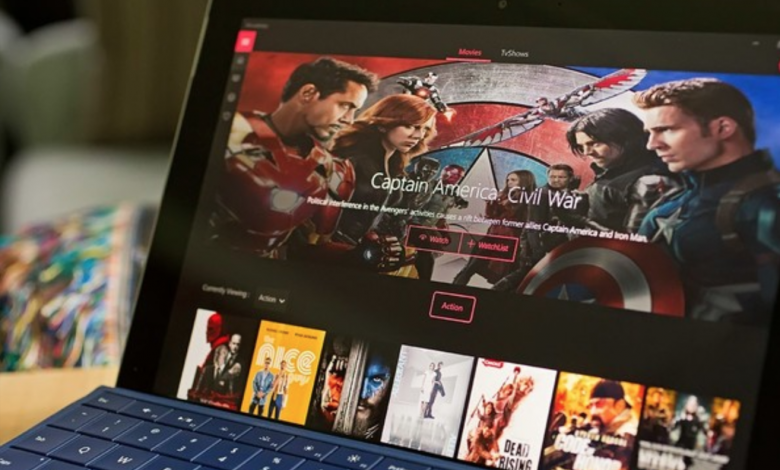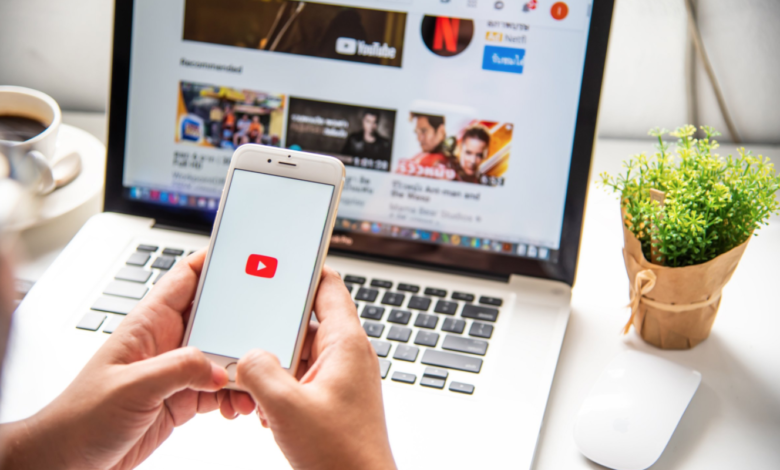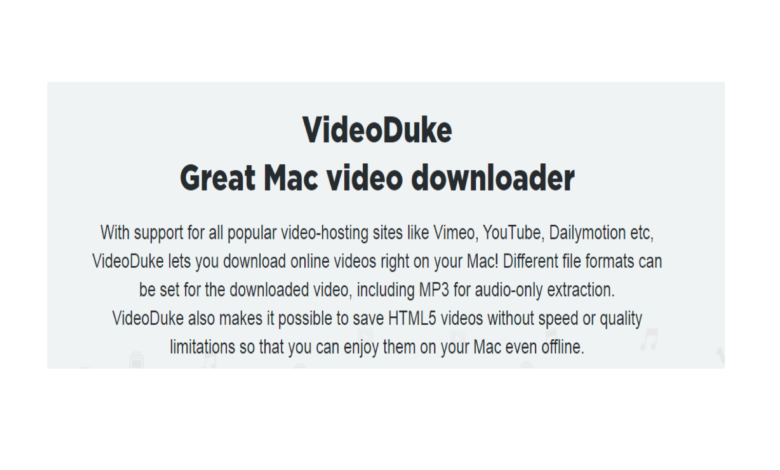
Eltima Software最近提供了一个媒体下载器,并在公开市场上将其命名为VideoDuke。这是一个方便的工具,可让其客户成功下载Mac上的任何电影。VideoDuke有助于从DailyMotion,Vimeo,Facebook,Twitter和其他媒体网站上完美下载各种视频。此外,它具有支持具有各种视频文件格式的所有流行网站的能力。通过VideoDuke,可以轻松便捷地在Mac上高速下载内容,并获得与先前上传的视频相同的质量。VideoDuke除了可以下载一个视频外,还可以下载YouTube播放列表和其他频道。该应用程序还可以通过利用栏上的选项轻松地下载实时流式视频。用户经常搜索如何从Fmovies下载,最终Eltima Software有了VideoDuke的答案。VideoDuke可以下载通过HTML5嵌入的视频以及通过RTMP流传输的视频。
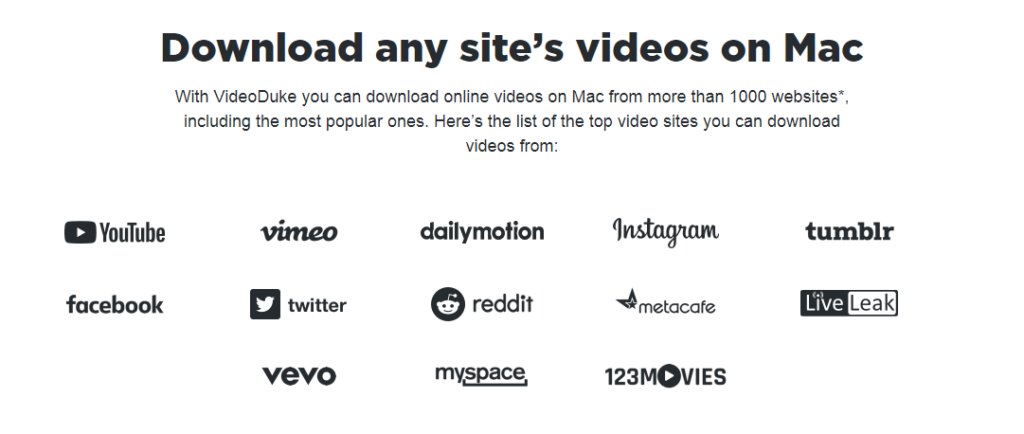
VideoDuke的功能
1.简化模式
VideoDuke为非技术友好型用户提供了简化模式。这使普通用户可以毫不犹豫地下载电影,并使外行休息。
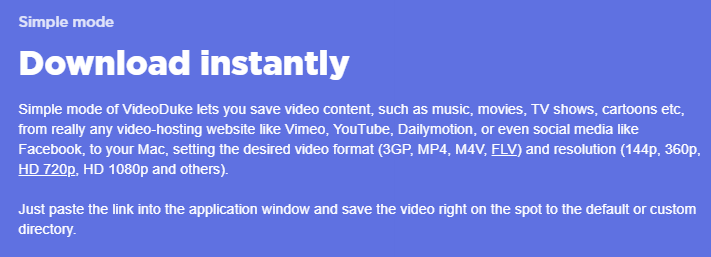
2.提前选项
VideoDuke的具有高级模式选项,顶部是浏览器,底部显示可以下载的视频文件。这简化了常规视频下载器的内容。
3.下载YouTube播放列表
VideoDuke允许其用户从YouTube下载完整的播放列表,而不会受到任何干扰。当用户准备下载时,他应该播放第一首曲目,然后应用程序会将列表上的所有后续项目加载到播放列表文件夹中。
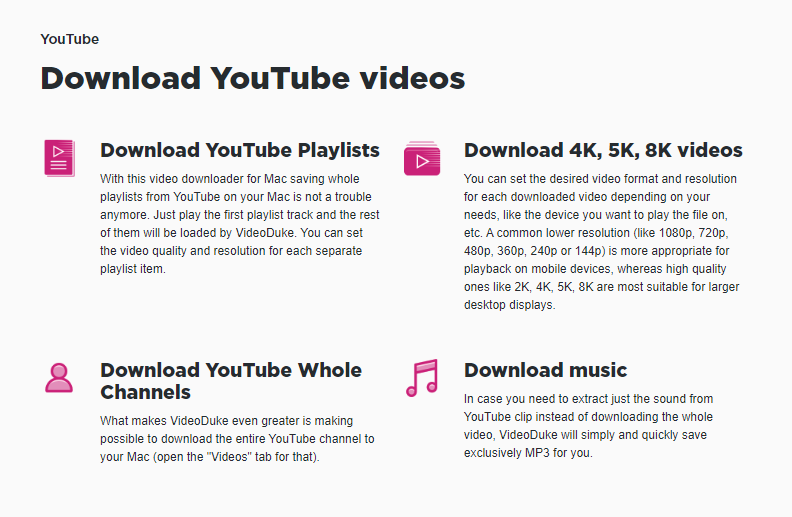
4.全频道下载
VideoDuke可以选择下载在YouTube上找到的完整频道,因此用户无需单独下载所有视频。
5.大下载变得容易
如果您愿意一次性下载多种分辨率的4K,5K,8K视频,VideoDuke将是您的新挚友。
6.MP3音频
可以在Mac上从用户认为合适的任何网站轻松下载MP3音频,并将其添加到Mac上的播放列表中。VideoDuke具有内置功能,因此无需转换即可将视频下载到MP3。
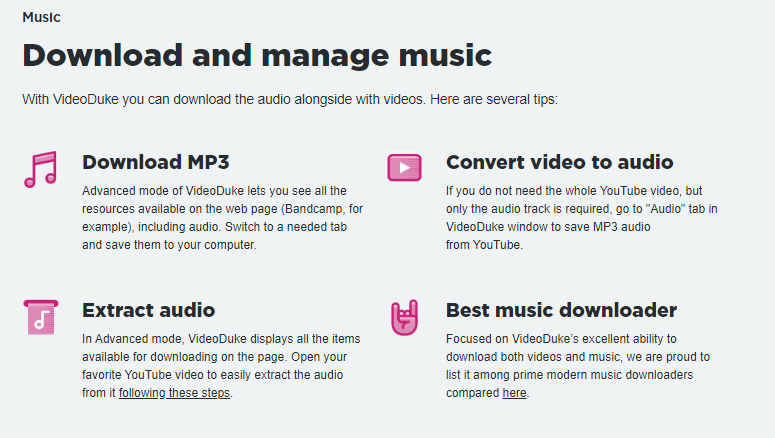
7.提取音频而不会中断
您需要打开YouTube页面并以高级模式选择自己喜欢的音乐视频。选择后,他们就可以播放自己喜欢的音频文件。
8.访问内容
如果您要下载YouTube的受年龄限制的内容,请登录您的YouTube帐户。为了方便起见,您可以从VideoDuke中登录YouTube并下载内容。
9.所有资源选项卡选项
VideoDuke上的“所有资源”选项卡选项显示所有可以下载的资源,包括下载Flash文件。
如何从Video Duke下载视频:
您可以轻松地找到他们想要下载视频的浏览器,然后从其复制URL链接。然后,需要将链接粘贴到VideoDuke程序的搜索字段上。VideoDuke按钮可以固定为浏览器的书签栏选项,并且通过此操作;每当您遇到要下载的视频时,只需单击下载按钮。这样可以成功地将视频保存到预先标记的文件夹中,您以后可以观看。VideoDuke的内置网络浏览器可用于查找所需的URL和视频。此外,VideoDuke带有三个用于YouTube,Vimeo和DailyMotion的“快速访问”按钮。这些链接涵盖了大多数需求。如果您是其他网站的常客并从那里下载视频,则可以轻松地将该网站添加为书签。该选项在快速访问工具栏上可用。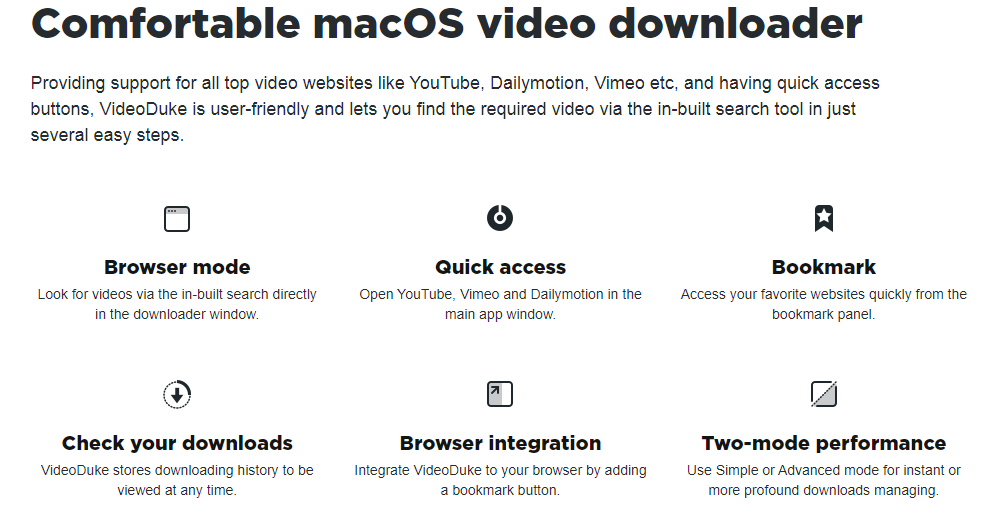
使用VideoDuke的好处
可以在线下载每种类型的视频可用的各种选项轻松提取视频集成的浏览器从YouTube下载整个播放列表下载电影字幕无需手动转换即可将文件保存在MP4,M4V,FLV或3GP类别中如果您希望轻松,轻松地下载视频和mp3,则VideoDuke绝对适合您!从多个站点下载的可用性使它更加受益。